| Kontakt und Anregungen an den Webmaster |
Panoramen erstellen mit Panotools und PTGui (Version 4)
Probleme beim Stitchen des Himmels? Schauen Sie nach unter
Schritt 6...
Schiefes Panorama? Lesen Sie den Artikel über "Entzerrung
und die unverstandene Horizontlinie"...
Hier nun eine Erklärung zum Erstellen eines Panoramas unter Verwendung von Helmut Derschs Panoramatools und dem "PTGui" in 7 Schritten:
Voraussetzungen und Installation:
Für das Erstellen von Panoramen ist grundsätzlich jeder Rechner geeignet. Für umfangreiche Panoramen empfiehlt sich jedoch ein moderner Rechner mit mindestens 256 MB RAM.
Benötigte Software:
- PTGui - ein Programm zum komfortablen Zusammenfügen der Bilder
Für die Anleitung verwendete Version: 3.3 - Eine für PTGui angepasste Version der Panoramatools selbst
Beides gibt es auf der PTGui-Homepage zum Herunterladen:
http://www.ptgui.com/download.html
| Zur Beachtung: PTGui wird als Shareware vertrieben und läuft ohne
Registrierung 30 Tage ohne Einschränkungen. Die Panotools selbst sind freie Software.
Wie ich von Joost Nieuwenhuijse (dem Autor von PTGui) erfahren habe, wird für das PTGui und den angepassten Panoramatools kein Java banötigt. Nur PTEditor, PTPicker und PTViewer der ursprünglichen Panoramatools sind in Java geschrieben. |
Alle oben erwähnten Programme sind mit ausführlicher Dokumentation versehen. Für Eilige eine kurze Zusammenfassung der benötigten Schritte:
- Die Panoramatools auf der PTGui-Homepage sind in einer selbst-installierenden Datei
enthalten.
Das Ausführen der Datei "PToolsSetup.exe" erledigt alles von selbst. - Auch das PTGui ist selbstinstallierend. Führen Sie die Datei "PTGuiSetup.exe" aus und folgen Sie den Anweisungen.
Die erste Start und ein bißchen Trockenschwimmen:
In Ihrem Windows-Startmenü finden Sie nun einen Eintrag für das "PTGui".
| Bei den aktuellen Versionen der PTGui ist ein "Project
Wizard" enthalten, welcher das Erstellen von Panoramen erleichtert. Der Wizard hilft
Ihnen beim Einhalten der korrekten Schritte von den Quellbildern bis hin zum fertigen
Panorama. Die folgende Anleitung schildert Ihnen zum besseren Verständnis die Vorgangsweise ohne Verwendung des Wizards. |
Beim ersten Start werden Sie feststellen, daß das PTGui aus 2 getrennten Fenstern besteht:
Das PTGui-Hauptfenster:
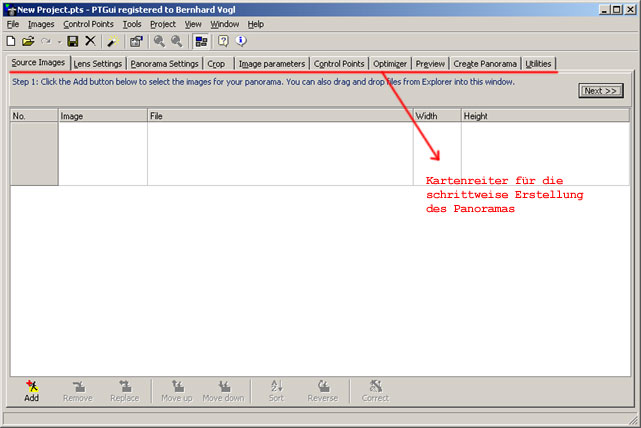
Das Panorama Editor-Fenster: Auf das Editor-Fenster werden wir später
noch getrennt zurückkommen.
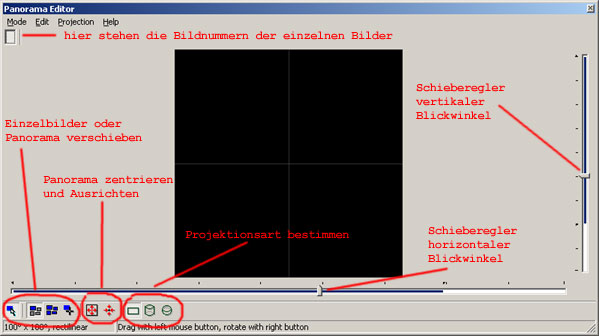
- Das Hauptfenster mit seinen Kartenreitern dient dem korrekten Ablauf beim Erstellen und ermöglicht die numerische Eingabe von Werten etc.
- Das Editorfenster zeigt Ihren Arbeitsfortschritt visuell an und ermöglich das intuitive Eingreifen in den Herstellungsprozess Ihres Panoramas.
Einfacher gesagt: Während Sie im Hauptfenster in die verschiedenen Felder Werte eingeben, Einstellungen festlegen und Funktionen aufrufen können, können Sie im Editorfenster fein mit Ihrem Augenmaß arbeiten... :-)
Das Erstellen eines Panoramas zeige ich Ihnen nun am Beispiel von 3 im Hochformat aufgenommenen Einzelbildern.Um das Ganze nicht zu einfach zu machen, habe ich die Kamera dabei aus der Horizontalen gekippt, sodaß wir uns mit dem beliebten Problem "Horizontlinie" ebenfalls beschäftigen müssen.
Sie können übrigens der Anleitung gerne anhand der Beispielbilder folgen, indem Sie sich die Beispielbilder herunterladen (2,8 MB) und in ein Verzeichnis "C:\Temp\Panotools" entpacken.
Weiter zu: Schritt 1 - Auswahl der Einzelbilder